Számtalan oka lehet annak, amiért az ember képernyőképet akar készíteni, akár azért, mert valami nagyon menő dolgot művelt valamelyik játékban és meg akarja örökíteni, vagy csak kapott egy tök jó mémet és így a legegyszerűbb lementeni, vagy, hogy valami komolyabb dologról is beszéljünk, ha nem akarja, hogy egy fontos üzenet elkallódjon. Ezt Androidos telefonon ma már meglehetősen egyszerű megcsinálni, van rá három módszer is és ezek közül az egyik kifejezetten arra való, hogy videókból vághassunk ki számunkra fontos képeket. A bőség zavarát némiképp tompítja, hogy a három módszerből az Android 11-nél régebbi operációs rendszereken csak egy elérhető, így ha valamiért a másik kettőre lenne szükségünk, új telefon után kell néznünk.
A kétgombos megoldás
Ez a legismertebb a három variáció közül, ami tökéletesen működik minden Androidos készüléken, függetlenül az operációs rendszer verziószámától. Ha megvan a kép, amit le akarunk menteni, csak meg kell nyomni a bekapcsoló és a hangerőszabályzó halkító gombját hosszan, egyszerre. Az utóbbira különösen figyeljünk, ellenkező esetben csak lehalkítjuk, vagy kikapcsoljuk a telefonunkat.
Ha jól csináltuk, akkor típus függvényében megjelenik a megörökített kép kicsinyített mása a képernyőn, vagy a képernyő szélei felvillannak.
Ezután a képet már csak elő kell túrnunk a galériánkból. Lényeges, hogy ha régebbi telefonunk van, akkor nem a hangerőszabályzó, hanem a telefon előlapján található home, valamint a bekapcsoló gomb együttes megnyomásávál tudunk képernyőképet készíteni.
A szoftveres megoldás
Amennyiben tabletünk van, vagy Android 11 és afölötti operációs rendszerrel rendelkezik a telefonunk, van még egy módunk a képernyőkép készítésre. Ez pár fokkal lassabban megoldható, mint a kétgombos variáns, így a gyors játékon belüli képlövésre nem alkalmas, minden másra azonban igen.
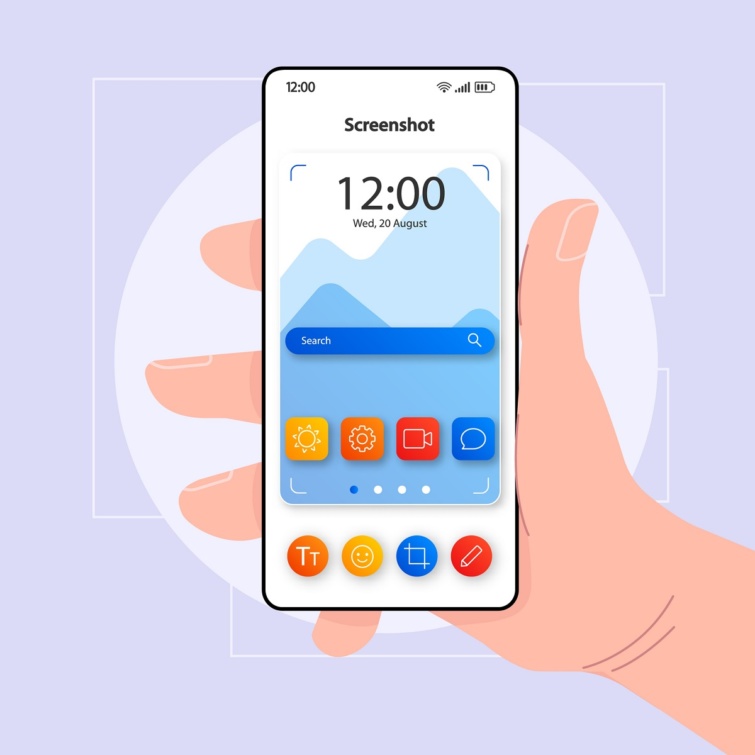
A gyorsbeállítások menüben kell lennie egy képernyőkép nevű opciónak. Ezt a menüt úgy érjük el, hogy a képernyő tetejéről lefele elhúzzuk az ujjunkat. Ekkor meg kell jelennie egy csomó beállítási lehetőségnek a Wi-Fi-től a mobilhálózaton és Bluetoothon át a repülőmódig.
Ha nem találjuk itt meg a képernyőkép készítő funkciót, akkor vagy Android 11-nél régebbi operációs rendszer van a telefonunkon, vagy nincs bent ez az opció a gyorstárunkban. Utóbbi esetben csak ismételjük meg a gyorsmenüt előhívó mozdulatunkat és akkor már több lehetőség jelenik meg és ott kell köztük lennie annak is, amit keresünk.
Ha megvan a gomb, akkor nyomjuk meg és egy percig se aggódjunk azon, hogy a telefon esetleg a gyorsbeállításainkról készítene képet, valójában azt fogja lefotózni, ami a menüsor előhívása előtt a telefonunkon volt.
Jelenetek rögzítése videóból
A videóból való jelenetrögzítés sokban hasonlít az eggyel fentebbi folyamathoz. Itt is szükséges az Android 11, vagy annál újabb operációs rendszer, továbbá ugyanúgy a gyorsmenüből hívható elő a funkció. Ebben az esetben azonban ne a képernyőkészítő gombra, hanem a képernyővideó-felvevő opcióra bökjünk rá. Ezt egész biztosan a hosszabb menüsorban találjuk meg.
Ha megnyomtuk a gombot, bezárul a gyorsmenü és visszakerülünk oda, ahol korábban voltunk. A kijelző egyik sarkában azonban megjelenik egy kis ikon egy számlálóval és egy gombbal, amelyek közül az előbbi arra szolgál, hogy mutassa, hány másodpercet rögzítettük a videóból, az utóbbi pedig arra, hogy elindíthassuk és megállíthassuk a felvételt.
Ha nem tetszenek a beállítások, azokon is változtathatunk. Ebben az esetben hosszan nyomjuk meg a képernyővideó-felvevő gombot, ekkor elvisz minket a galériába, ahol a jobb felső sarokban találunk egy fogaskerék szerű ikont. Ha megnyomjuk olyan beállításokat változtathatunk meg, mint pl. a rögzítendő jelenet felbontása, képkockasebessége, a videó minősége, tájolása, stb.









